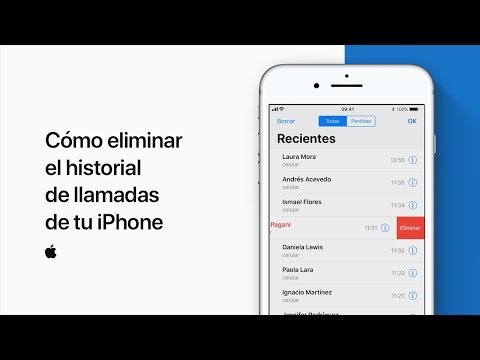Una anotación es una nota hecha en un documento sobre una palabra, pasaje o párrafo específico. Puede significar la necesidad de una corrección de errores o tal vez la sugerencia de un editor para reformular el texto. Los profesores y profesores también pueden utilizar las anotaciones al calificar y revisar el trabajo de un alumno. Cualquiera que sea la situación, las anotaciones se pueden agregar fácilmente en un documento de Word.
Pasos

Paso 1. Inicie la aplicación Microsoft Word

Paso 2. Abra el documento con el que estará trabajando

Paso 3. Guarde el documento como un archivo nuevo con un nombre de archivo diferente antes de agregar anotaciones
Esto es para conservar el archivo original

Paso 4. Habilite la función de marcado para realizar anotaciones en Word
- En Word 2003, lo encontrará en el menú "Ver".
- En Word 2007 o 2010, haga clic en la pestaña Revisar en el menú o la cinta y seleccione "Comentarios" en el cuadro desplegable "Mostrar marcado".

Paso 5. Resalte el texto que necesita anotar en Word haciendo clic y arrastrando para seleccionar una palabra o una serie de palabras

Paso 6. Inserte un comentario
- En Word 2003, haga clic en el menú Insertar y elija "Comentario".
- En Word 2007 o 2010, haga clic en "Nuevo comentario" en la sección Comentarios de la pestaña Revisar.
- Escriba su comentario y presione la tecla ESC para cerrarlo.
- Edite o elimine comentarios haciendo clic derecho sobre ellos y eligiendo "Eliminar" o alterando el texto.

Paso 7. Terminado
Consejos
- Aconseje a los futuros destinatarios del documento que activen la función "Marcado" para ver sus comentarios y realizar un seguimiento de los cambios.
- La función "Control de cambios" en Word le permitirá editar un documento mientras toma nota de sus cambios y el texto original. Los cambios pueden ser aceptados o rechazados por usted mismo u otro usuario.
- Word también le permite insertar notas al pie y notas al final en su texto utilizando la herramienta Referencia cruzada o Referencia ubicada en la pestaña y el menú Insertar.